打开浏览器提示Internet Explorer增强安全配置
来源:网络收集 点击: 时间:2024-04-13【导读】:
在Windows Server 2003系统环境下,打开Internet Explorer 浏览器,有时会提示“InternetExplorer增强安全配置正在阻止来自下列网站的此应用程序中的内容”,需要关闭提示框,再输入登录地址使用浏览器,这样比较影响操作速度。下面介绍如何解决此问题。工具/原料moreWindows Server 2003系统电脑方法/步骤1/6分步阅读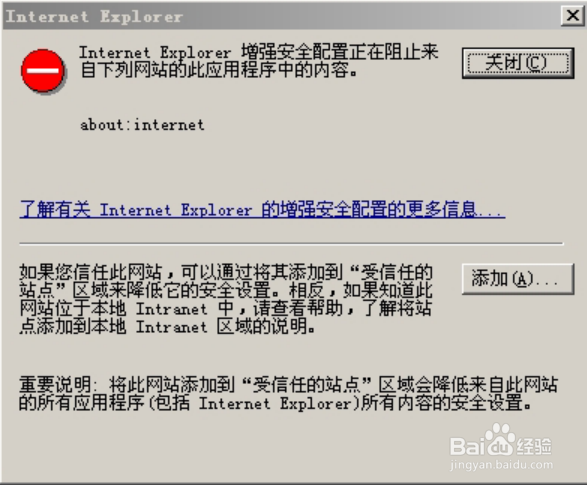 2/6
2/6 4/6
4/6
打开Internet Explorer 浏览器,遇到出现下图提示,那么先找到控制面板。
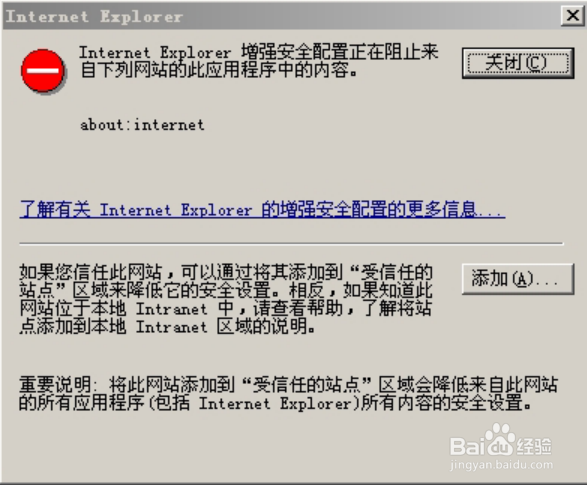 2/6
2/6双击控制面板中的”添加或删除程序“。
3/6单击”添加或删除Windows组件“,如下图所示:
 4/6
4/6把“InternetExplorer增强的安全配置”前面的对号去掉,然后单击”下一步“,一直到点击“确定”即可。
5/6该设置页面自动关闭后,表示该组件删除成功。
6/6重新打开Internet Explorer 浏览器,就不会出“InternetExplorer增强安全配置正在阻止来自下列网站的此应用程序中的内容”的提示了。
注意事项次方法用于设置Windows Server 2003系统。
浏览器增强安全配置版权声明:
1、本文系转载,版权归原作者所有,旨在传递信息,不代表看本站的观点和立场。
2、本站仅提供信息发布平台,不承担相关法律责任。
3、若侵犯您的版权或隐私,请联系本站管理员删除。
4、文章链接:http://www.1haoku.cn/art_505191.html
 订阅
订阅